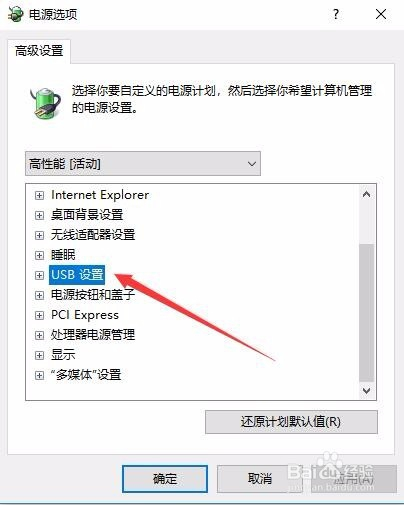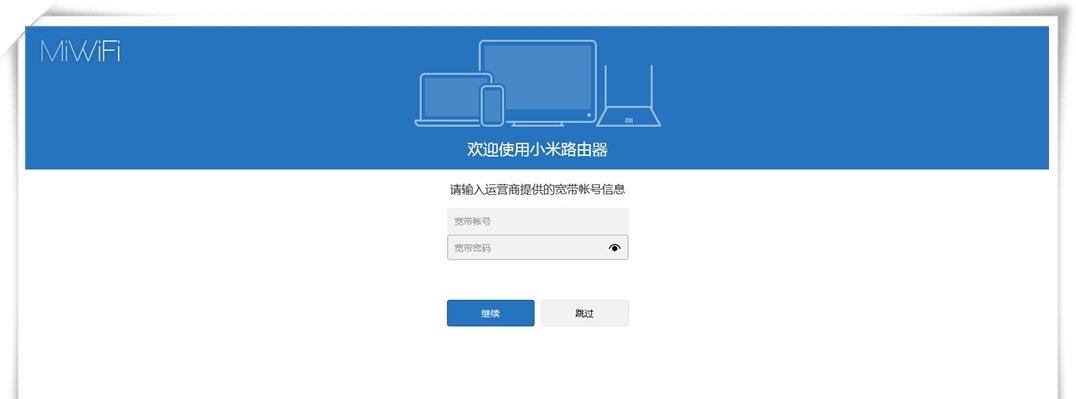mercury路由器如何设置?
要设置Mercury路由器,首先将其连接到电源和宽带连接。
然后,使用计算机连接到路由器的无线网络或通过以太网连接。
打开浏览器,输入默认IP地址(通常为192.168.1.1)并按回车键。
输入默认用户名和密码(通常为admin/admin),然后登录路由器的管理界面。
在管理界面中,您可以配置无线网络名称和密码,设置端口转发和防火墙规则,以及进行其他高级设置。
确保保存更改并重新启动路由器,以使设置生效。
mercury无线路由器怎么设置?
mercury无线路由器设置方法如下
步骤/方式一
1、打开浏览器,在地址栏输入melogin.cn,打开设置向导网页。
步骤/方式二
2、进入以后开始设置,输入管理员密码,两次输入必须一致。
步骤/方式三
3、系统检测输入正确后,输入宽带上网的帐号跟密码(由运营商提供),保存进入下一步。
步骤/方式四
4、设置要设置额无线网络名称跟密码。
步骤/方式五
5、设置完成后,点击绿色的勾,保存设置,完成。
步骤/方式六
6、点击完成后就进入到参数页面,此时可以看到已经设置成功,电脑已经连接成功可以上网。
mercury无线路由器怎么设置?
Mercury无线路由器的设置方法如下:
电脑有线连接Mercury无线路由器。
打开浏览器,输入192.168.3.1进入无线路由器设置界面。
设置管理员密码:在路由器的背面都会有一个默认的管理员密码,首次使用时是账号和密码都是admin,这个密码是登录路由器的密码,请妥善保管。
点击无线设置,勾选无线功能选项,点击开启按钮,选择无线频段,设置无线网络名称和密码,点击保存即可。
点击IP带宽控制,勾选开启IP带宽控制,将启用IP带宽控制后面的按钮点开即可。
点击安全设置,选择WPA-PSK/WPA2-PSK加密方式,设置密码,选择始终允许PSK密码即可。
以上方法仅供参考,具体以Mercury无线路由器的使用说明书为准。
水星路由器怎么设置?
1、登录路由器管理界面
打开浏览器,清空地址栏并输入管理地址:melogin.cn(或输入IP地址192.168.1.1),回车。
初次登录界面需要设置一个路由器的管理密码,后续凭该密码才能进入管理路由器。请务必牢记。
登录不了路由器的管理界面,怎么办?
2、输入宽带账号和密码
路由器会自动检测上网方式,如检测为 宽带拨号上网,在对应设置框中输入运营商提供的宽带账号和密码,并确定该账号密码输入正确,点击 下一步。
注意:76%的用户因为输错宽带账号密码导致无法上网,请仔细检查输入的宽带账号密码是否正确,注意区分中英文输入、字母大小写、后缀是否完整等。如果不确认,请咨询宽带运营商。
如果上网方式检测为自动获得IP地址或固定IP地址上网,请根据向导提示操作,填写对应参数即可。
3、设置无线参数
分别设置2.4G和5G网络的 无线名称 和 无线密码,无线名称 建议使用数字、字母组合,请勿使用中文或特殊字符,并设置8位及以上的无线密码。建议2.4G和5G无线网络的无线名称不要设置为完全相同;如果勾选 同2.4G无线密码,则2.4G与5G的无线密码相同。点击 下一步。
注意:单频无线路由器只需要设置2.4G无线参数。
4、完成设置
点击 确认,完成设置向导。
三、确认联网成功
设置完成后,进入路由器管理界面,在 常用设置 > 上网设置 中,如在上网设置图标上显示打钩,即表示网络连接成功。
至此,路由器已经设置完成。电脑连接路由器后可以直接打开网页上网,不用再使用电脑上的"宽带连接"来进行拨号了。
如果您还有其他电脑需要上网,用网线直接将电脑连接在路由器1\2\3\4任意一个空闲的LAN口即可上网;如果是笔记本、手机等无线终端,连接上路由器的无线信号即可上网,不需要再配置路由器